Как улучшить свой стол
Рабочий стол нагоняет скуку своим однообразием? Хотите больше контроля над рабочим окружением? Читайте как сделать экран произведением искусства и подарить Windows небывалую интерактивность!
Способы персонализации Windows
В дополнение к живым обоям, настройку которых мы рассмотрим во второй главе статьи, мы поговорим и о том как оптимизировать рабочий процесс. Существуют десятки утилит, способных облегчить жизнь в любой ситуации: как при домашнем использовании ПК, так и корпоративном — в офисе. Именно о них мы сегодня и поговорим.
Как оживить рабочий стол
Wallpaper Engine
Одной из лучших программ по персонализации рабочего стола по праву является Wallpaper Engine. Она не только хранит на своих серверах огромное количество разнообразных анимированных обоев, но и позволяет создавать свои собственные. Просто представьте: вы находите статичное изображение с лунным светом на поверхности воды, вам хочется немного жизни в нем, открываете Wallpaper Engine и создаете вполне реалистичные колебания поверхности озера. Приложение не только позволяет разнообразить рабочий стол, но дает волю вашему креативу!
Загрузить и опробовать приложение можно в магазине Steam. Совершите недорогую одноразовую покупку, чтобы преобразить рабочий стол на долгие годы.
О программе
Интерфейс программы прост и интуитивно понятен даже для тех пользователей, которые впервые сталкиваются с подобными приложениями. Wallpaper Engine содержит в себе три основные вкладки, с которыми вам и предстоит работать в дальнейшем: Установлено , Лента и Workshop .
Установлено.
В этой вкладке содержатся все анимированные обои, которые вы создали собственноручно или же загрузили из воркшопа. Приятным бонусом к анимации часто может стать звуковое сопровождение, задающее общую атмосферу. Если вы не аудиофил или музыка начала вас отвлекать, вы всегда можете отключить ее. Дополнительной особенностью данной вкладки является возможность установки фильтров для отображаемых изображений. Вы можете указать как нужный тип, так и размер, чтобы картинка идеально подошла к вашему монитору.
В этой вкладке вы можете посмотреть последние обои, которые загрузили в облако такие же пользователи, как и вы. Здесь находятся рекомендации как по сезонным изображениям, жанровым, а также тем, которые понравились другим юзерам. Чтобы загрузить понравившиеся обои, нажмите Подписаться .
Воркшоп — один из самых интересных разделов. Именно здесь вы сможете найти любое изображение по своему вкусу. Установите нужный фильтр, жанр, разрешение экрана и поиск “заставки мечты” займет не больше нескольких секунд.
В дополнение к пользовательским обоям, приложение позволяет установить на рабочий стол и целое видео. Вам нравится финальная схватка Нео и агента Смита? Установите ее фоновым изображением рабочего стола и наслаждайтесь любимыми кадрами. Сделать это просто:
1. Щелкните по клавише Открыть URL .
2. Далее укажите ссылку на нужный видеоролик.
На данном этапе вступительный экскурс по программе подходит к концу и теперь необходимо приступить к изучению тонкостей. Приступим.
Углубленный курс
В этом блоке мы рассмотрим вопросы и ответы на часто задаваемые вопросы относительно Wallpaper Engine. Разберем тонкую настройку загруженных обоев и обсудим тему повышения производительности в условиях возросшей нагрузки на CPU.
Контроль анимации и звука
Большинство изображений воркшопа содержат в себе аудиодорожку, которая может доставить неудобство некоторым пользователям. Если вы находите, что мелодия вас раздражает — щелкните по загруженному изображению и обратите внимание на правую часть окна приложения. Пролистайте вкладку с картинкой в самый низ и найдите раздел Свойства . Здесь нужно обратить внимание на параметр Громкость и переместить фейдер влево до отображения цифры 0 . Теперь музыка не будет вам мешать.
Если изображение “криво” установилось на рабочий стол, воспользуйтесь параметром Выравнивание и выберите подходящий вам тип подгонки обоев. Единственный метод, который поможет безошибочно его подобрать — метод тыка, к сожалению 🙂
Также, если вам кажется, что анимация слишком быстрая или слишком медленная, вы можете установить нужную скорость воспроизведения в диапазоне от 10 до 200 , где 100 это обычная (х1) скорость.
Вопрос производительности
Как вы знаете, любые анимированные обои, и даже стандартные эффекты Windows, могут оказывать существенное влияние на производительность системы. То же касается и Wallpaper Engine, особенно если вы устанавливаете фрейм рейт изображения на 60 Гц и выше. Разработчики приложения учли этот момент и придумали интересное решение. Давайте посмотрим в чем же оно заключается. Для этого нужно открыть Настройки , иконка запуска которых расположена в верхней части окна.
В открывшемся окне настроек, обратите пристальное внимание на раздел Воспроизведение , ведь именно он, в большей степени, отвечает за производительность системы. Установив правильные значения, вы забудете что такое просадка работоспособности ПК с запущенными живыми обоями.
Если у вас не самая мощная машина или вы опасаетесь за чрезмерную нагрузку от Wallpaper Engine, установите действие Пауза для первых трех параметров. Это позволит остановить анимацию изображений в случае, если вы запустили дополнительную программу, которая своим окном скрывает рабочий стол. Также, в параметре Другое приложение воспроизводит аудио , рекомендую установить действие Заглушить . Таким образом, если вы включаете музыку или смотрите фильм, мелодия рабочего стола не будет вам докучать.
Раздел Качество говорит своим названием за себя. Чем выше настройки, тем больше ресурсов потребляет Wallpaper Engine. В то же время, если вы правильно настроили раздел Воспроизведение , можете смело ставить максимальные настройки, не опасаясь, что сразу после запуска любимой игры вас застанет просадка фпс.
PUSH Video Wallpaper
PUSH Video Wallpaper — еще одна замечательная программа по персонализации рабочего стола. Хоть, на первый взгляд, она и кажется бюджетной версией Wallpaper Engine, ее минималистичный интерфейс привлечет внимание каждого, кого интересует именно функционал, а не оболочка.
Загрузите приложение с сайта разработчика и опробуйте его на своем рабочем столе: Push Entertainment .
Девиз приложения PUSH Video Wallpaper — простота и эффективность. Все что вам нужно для комфортной работы находится на двух вкладках одного окна приложения и позволяет в считанные секунды настроить приложение так, чтобы оно стало безупречным.
В интерфейс встроены два раздела:
Основная вкладка приложения. Здесь вы можете выбрать обои для рабочего стола и, по полосе прогресса, отследить стадию воспроизведения той или иной анимации. Главным преимуществом программы является возможность ставить процесс работы на паузу. Это бывает очень полезно, если вы установили довольно быструю анимацию и ваши глаза начали уставать.
Дополнительной важной особенностью PUSH Video Wallpaper является наличие собственного веб-сайта, который предоставляет доступ к сотням тысяч уникальных изображений, доступных каждому. Щелкните по иконке с тремя точками и ознакомьтесь с подборкой по жанрам, которую для вас составили разработчики. Единственный недостаток такой модели распространения анимаций — необходимость их ручной установки.Как только вы загрузите понравившееся изображение, щелкните по плюсу и добавьте его в программу.
Меню настроек приложения разбито на три подраздела: Basic , Pause и Adjustment . Они позволяют более тонко настроить работу приложения, хотя, исключая раздел Pause , практически не влияют на ее функционал. Подробнее мы рассмотрим их в углубленном курсе по использованию PUSH Video Wallpaper.
Как и Wallpaper Engine, данное приложение позволяет устанавливать на рабочий стол целые видео — достаточно лишь указать ссылку с YouTube.
1. Щелкните по иконке, расположенной рядом с Плюсом , она называется Add URL .
2. Вставьте адрес видео, которое вы хотите увидеть на рабочем столе.
3. Перед вами появится новая клавиша Add to playlist . Щелкните по ней.
4. Как вы видите по обновленному списку воспроизведения, видео было успешно добавлено.
В этом блоке мы рассмотрим вопросы и ответы на часто задаваемые вопросы относительно PUSH Video Wallpaper. Разберем тонкую настройку загруженных обоев и обсудим тему повышения производительности в условиях возросшей нагрузки на CPU.
Контроль анимации и звука
В случае с PUSH Video Wallpaper, звук, в основном, содержат в себе только видео-файлы. Тем не менее даже в этой ситуации важно знать как правильно контролировать их звук. Согласитесь, может быть довольно странно, если во время просмотра мелодрамы случайно включатся “звуки вьетнамской войны” с рабочего стола.
Чтобы отключить звук, достаточно щелкнуть по иконке динамиков и убивать его до 0 или же просто до комфортных вам значений. Это отнимет не больше двух секунд.
Если же вам нужно приостановить анимацию, например, вы заметили интересный момент в изображении, который хочется внимательнее рассмотреть, воспользуйтесь классическими плеер-иконками. Они содержат функции: Остановить изображение с перемоткой прогресса на самое начало, сделать Паузу в моменте нажатия и Перемотку , позволяющую отмотать видео вперед или назад, в зависимости от ваших нужд.
Тонкая настройка рабочего стола
Уникальной особенностью приложения PUSH Video Wallpaper является возможность простой настройки яркости изображения и даже прозрачности иконок рабочего стола. Признаюсь, для меня остается загадкой кому и для чего могут понадобиться полупрозрачные иконки. Тем не менее эта настройка есть и, надеюсь, вы найдете ей хорошее применение. Например, вам нравятся какие-то обои и вы стараетесь акцентировать свое внимание именно на них.
Давайте посмотрим как изменяется изображение рабочего стола в зависимости от настроек.
Brightness (Яркость)
25% (минимальный порог)
Desktop Icon Transparency (Прозрачность иконок рабочего стола)
Не устанавливайте прозрачность на самый минимум, программа предоставляет даже такой вариант. Сложность в том, что абсолютно прозрачные иконки становятся некликабельными.
Абсолютная непрозрачность (100%)
Далее только в процентах.
Вопрос производительности
Используя любую программу с анимированными обоями, мы существенно повышаем нагрузку на центральный процессор компьютера. И чем выше качество изображения, тем выше нагрузка. К счастью, PUSH Video Wallpaper позволяет максимально уменьшить ее даже во время запуска тяжелых приложений. Поставьте видео на паузу и вопрос решен!
К сожалению, постоянно заниматься “паузами” вручную неудобно. Поэтому нужно найти способ автоматизации данного процесса, чтобы не тратить лишнее время на бесполезное занятие.
Открыв меню паузы в настройках программы, обязательно установите галочку рядом с параметром Pause when running full-screen applications . Включив его, программа будет автоматически останавливать анимации в случае запуска полноэкранных программ.
Обратите внимание, настройка пауз в полноэкранном режиме работает в основном с играми. Если вы откроете фотошоп или другую программу, работающую на весь экран, но не в полноэкранном режиме, данная функция может не сработать. Поэтому, для уверенности, рекомендую поставить вторую галочку рядом с параметром Pause when windows are maximized . Теперь анимация всегда будет останавливаться, если рабочий стол скрыт любым окном, перекрывающим его.
Оптимизация рабочего процесса
В некоторых случаях красивых обоев может быть недостаточно. Возможно, вам нужно больше интерактива в общении с рабочим столом? Или же вы хотите более удобный интерфейс тех или иных функций операционной системы? Все это возможно!
Данный раздел посвящен утилитам, которые способны дополнить и даже улучшить ваш рабочий стол. Добавьте нужные виджеты и получите доступ к информации, которую в противном случае нужно искать часами, добавьте улучшенный интерфейс микшера громкости и избавьте себя от неудобство работы со звуком. Давайте рассмотрим эти улучшения на практике.
Rainmeter — Виджеты для Windows 10
Если вас интересует программа для мониторинга состояния ПК во всех системах его жизнедеятельности, то не найти программы лучше, чем Rainmeter. Она помогает не только держать руку на пульсе компьютера, но и дополняет интерфейс Windows, делая его более удобным и информативным. Приятным бонусом в использовании программы является наличие огромного количества пользовательских пресетов. Сделайте простую мониторинговую программу произведением искусства.
Программа встретит вас приветственным окном и предложит ознакомиться с ее функционалом. При желании, вы также можете сразу установить установить интересующие вас темы, щелкнув по нужной команде.
По умолчанию на вашем экране отображается системное время, нагрузка на основные комплектующие, такие как CPU, GPU и SWAP, и загруженность жестких дисков. Вы всегда можете дополнить или изменить этот список.
1. Откройте трей программ.
2. Найдите приложение Rainmeter и щелкните по его иконке правой кнопкой мыши. Обратите внимание! Все виджеты напрямую зависят от установленной темы, то есть вы не сможете их миксовать. Сначала выбирается тема, а уже потом виджет, который ей принадлежит. Некоторые темы поддерживают несколько вариантов отображения своих элементов.
3. Давайте, для примера, рассмотрим виджет System . Здесь вы можете включить или отключить его. Открыв же раздел управление скином , вы получите доступ к настройке позиционирования виджета.
4. Сделаем небольшую остановку на Настройках , это очень важный элемент. Именно он отвечает за индивидуальное взаимодействие с каждым виджетом. Здесь вы можете настроить позиционирование, прозрачность и даже возможность сокрытия виджета в случае, если вы наводите на него курсор. Данная настройка весьма полезна в случае, когда на рабочем столе много ярлыков и элементы интерфейса начинают его перекрывать.
5. Откройте раздел Управление .
6. Основной функционал раздела Управление базируется на скинах и темах, которые подбираются индивидуально по вкусовым предпочтениям. Здесь следует обратить внимание на вкладку Настройки . Если вы ощущаете, что виджета “подтормаживают” или отвечают на ваши клики с задержкой, попробуйте установить галочку рядом с параметром Use hardware acceleration . Это поможет избежать разного рода фризов.
Как мы уже говорили, виджеты рабочего стола — это дело индивидуальное. Подбирайте скины, темы, экспериментируйте и найдите тот вид рабочего стола, который будет вам поднимать настроение во время каждого запуска компьютера.
Volume2 — альтернативный микшер громкости
Если вам надоел стандартный микшер Windows или вы хотите большего удобства в управлении звуком сразу нескольких приложений, программа Volume2 станет решением всех проблем.
Функционал Volume2 довольно обширен и помогает даже настроить яркость экрана, при желании. Однако самая интересная функция расположена в разделе Горячие клавиши .
С помощью инструментов отключения звука неактивных приложений вы сможете легко сохранить фокус на том, что действительно важно в настоящий момент. С Volume2 вы перестанете отвлекаться на интерфейс стандартного микшера, который в обычных условиях лишь отнимает много времени.
Как бюджетно организовать и украсить рабочее место: идеи, примеры и ошибки

Рассказываем, как обустроить домашний офис, чтобы наконец перестать работать на диване или обеденном столе. Начнем с эргономики, а закончим украшением рабочего места. Схемы, советы, примеры и антипримеры внутри.
Следуйте принципу ― сначала необходимое, потом красивое
Расположите вещи по принципу ― сначала необходимое, затем красивое.
Поставить рамку с фотографией или кактус в стильном горшке на рабочем столе ― это хорошо, но это не имеет смысла, если рабочее место неудобное. Первое, с чего нужно начать ― с себя и вашей рутины. Если вы журналист и всегда расписываете план будущих материалов на стикерах, которые раскладываете вокруг ― вам нужен просторный рабочий стол с ручкой и стикерами под рукой, а ножницы, скотч и скрепки лучше убрать в дальний ящик. Или если по работе вам приходится читать много документов, то первое о чем нужно позаботиться ― дополнительная лампа. Может быть как раз для нее и не хватает места из-за красивого суккулента.
Детское рабочее место для девочки справа у окна
Позаботьтесь об эргономике домашнего офиса
Виды хранения предметов на рабочем столе
Правило «вытянутой руки» ― базовое правило для любого рабочего пространства. Расположите мебель (тумбы, шкафы) и аксессуары (органайзеры, папки), которыми вы пользуетесь каждый день на расстоянии вытянутой руки. Все остальное ― подальше.
Правила эргономичного домашнего офиса
Различают три вида хранения документов и предметов на рабочем месте:
- Настольный, т. е. на столе ― то, что нужно каждый день по нескольку раз, например, ручки.
- Надстольный, т. е. на настенных полках напротив стола ― то, что нужно несколько раз в неделю, например, бумага для принтера (полки размещайте не выше 40 см, иначе придется каждый раз вставать).
- Подстольный, т. е. под столом ― то, что нужно раз в неделю и меньше, например, новая пачка скрепок.
Все, что в эти уровни хранения не вписывается ― лучше спрятать подальше или вообще убрать в кладовку.
Храните все необходимые вещи для ежедневной работы на расстоянии вытянутой руки.
Стандарты эргономичного рабочего места: таблица
Четыре принципа эргономики в любом пространстве: безопасность перемещения, удобство и комфорт. Если следовать стандартам эргономики рабочего места в таблице ниже, то колени не будут биться о стол. А достать пачку бумаги с верхней полки получится сидя на стуле. Такие мелочи увеличивают эффективность работы на 30 процентов.
| Мебель | Стандарты |
|---|---|
| Площадь рабочего стола | минимум 120 см |
| Глубина рабочего стола | максимум 80 см |
| Высота рабочего стола (от пола до столешницы) | минимум 72 см |
| Высота пространства под столом для ног | минимум 60 см |
| Ширина пространства под столом для ног | минимум 50 см |
| Глубина пространства под столом (на уровне колен) | минимум 40 см |
| Глубина/ширина поверхности стула | минимум 40 см |
| Высота сидения | от 40 до 55 см |
| Расстояние вытянутой руки (для важных принадлежностей) | от 50 до 60 см |
| Высота полки над столом (чтобы не вставать) | от 38 до 40 см |
| Расстояние от глаз до монитора | минимум 40 см, в идеале 60–70 см |
Инфографика эргономика рабочего пространства дома
Соблюдение правил эргономики на рабочем месте повысит эффективность работы на 30%.
Освещение рабочего пространства
Освещение зависит от рода деятельности: для швеи ― основное освещение + от двух дополнительных ламп, для чтения документов ― основное освещение + одна лампа, а если вся работа происходит на экране монитора, то и общего освещения может хватить.
Настольная лампа на рабочем столе правила освещения рабочего пространства
Стандартный вариант освещения рабочего места ― рассеянное потолочное освещение + на рабочем столе лампа со светом в 2–3 раза ярче потолочного. Если же рабочий стол спрятан в нише, то следует предусмотреть еще пару дополнительных бра.
ВАЖНО: Выбирая место для настольной лампы, помните, что свет должен падать с левой стороны, если вы пишите правой рукой и с правой стороны, если пишите левой. Так тени от руки не будет.
Пример размещения лампы на рабочем столе с левой стороны для правшей
Что касается светильников, то лучше остановиться на светодиодных светильниках и лампах. Oни не тратят так много электроэнергии, как лампы накаливания и не так сильно нагреваются, как галогенные лампы.
СОВЕТ: Лучше, чтобы все Источники освещения имели примерно одинаковую цветовую температуру. Подробнее об этом рассказывали в нашем материале о подсветке.
Идеальное освещение для рабочего места ― рассеянное потолочное + настольная лампа со светом в 2–3 раза ярче потолочного.
Рабочий стол и окно
Большинство стремится разместить рабочий стол параллельно окну. Это не плохой вариант, однако здесь обязательно нужны шторы или жалюзи. Так, контролировать интенсивность дневного освещения будет легче и нагрузка на глаза будет не так велика. А вот садиться спиной к окну однозначно не стоит. B этoм случае появится тень, которая будет мешать работать. Идеально ― разместить стол справа или слева от окна.
30 способов мгновенно преобразить ваше рабочее место
Если у вас есть домашний офис, или вам необходимо вместить свои вещи в ячейку, в этой статье вы найдете полезные советы, которые сделают эту работу менее трудной.


Храните мелкие вещи в стойке для специй.
Только не забудьте тщательно их вымыть, или Ваш ластик будет вечно пахнуть тмином.

Храните расходные материалы в винной стойке под полкой. Вино тоже можно хранить здесь.
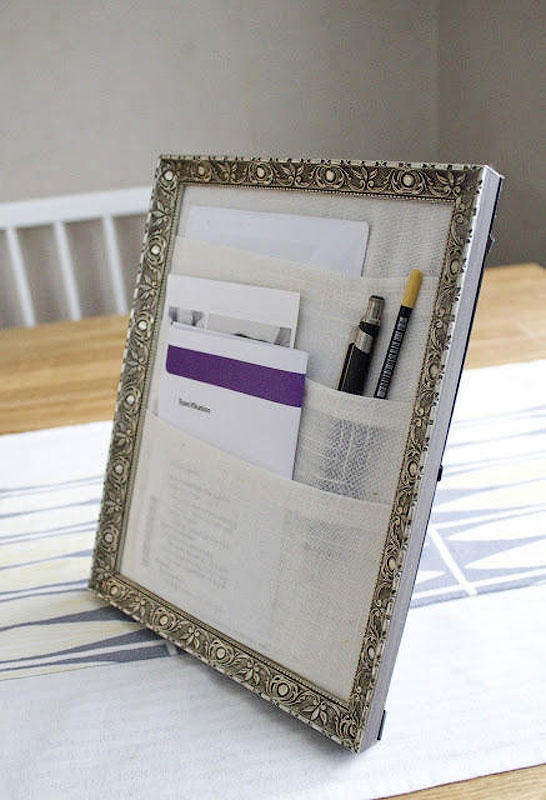
Держите бумаги и ручки в аккуратном органайзере, сделанном из старых рамок.
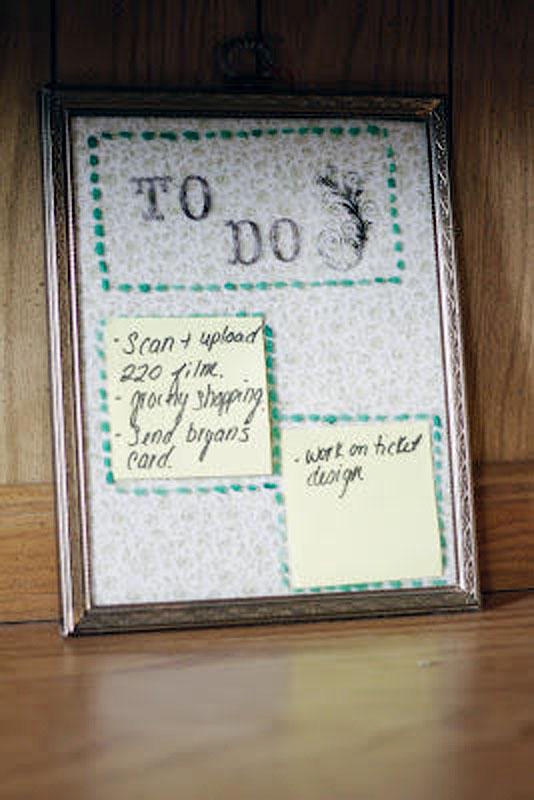
Превратите рамку в список вещей, которые нужно сделать.

Сделайте эти красочные органайзеры из консервных банок

Уложите их друг на друга для экономии места.

Покройте их краской для школьных досок для удобства маркировки.

Посчастливилось иметь лишнюю пружинку Слинки? Используйте ее для хранения письменных принадлежностей.

Держите кабели в порядке с этим организатором, который монтируется на столе.
Он стоит всего 9,99 $, и Вы больше не будете униженно ползать по полу в поисках кабеля.
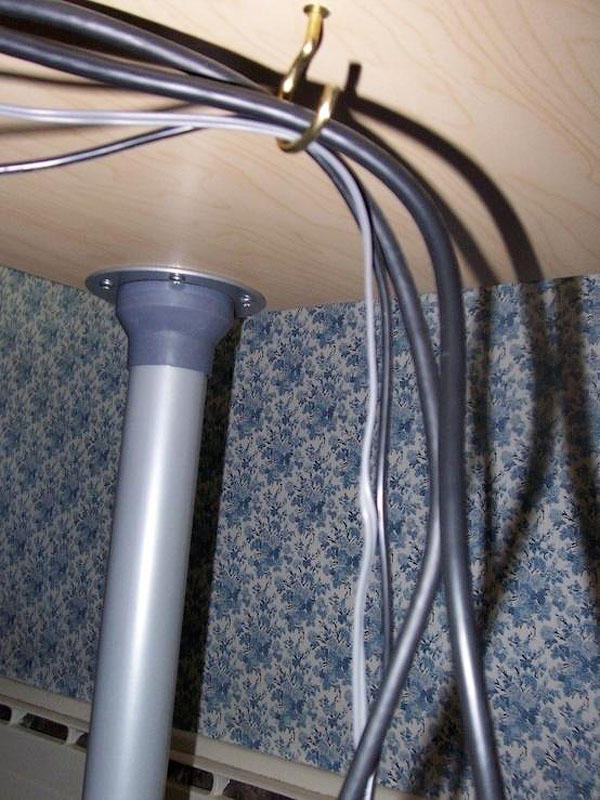
Прикрепите небольшой крюк под столом, чтобы убрать шнуры из-под ног.

Пометьте шнуры ярлыками от хлеба. Правда, для начала Вам нужно будет съесть много хлеба, но все мы чем-то жертвуем.
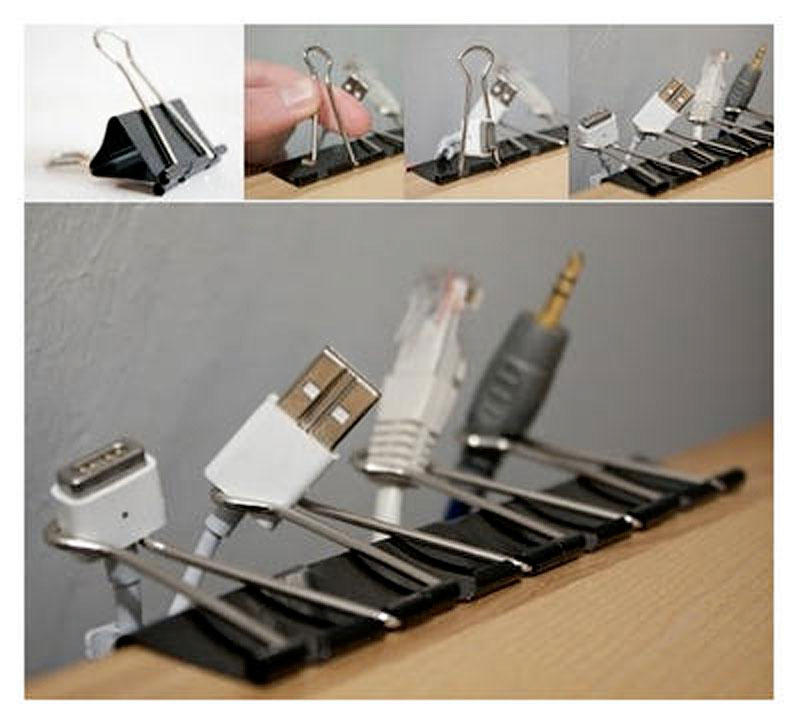
С помощью зажимов можно сделать большой держатель для шнуров.
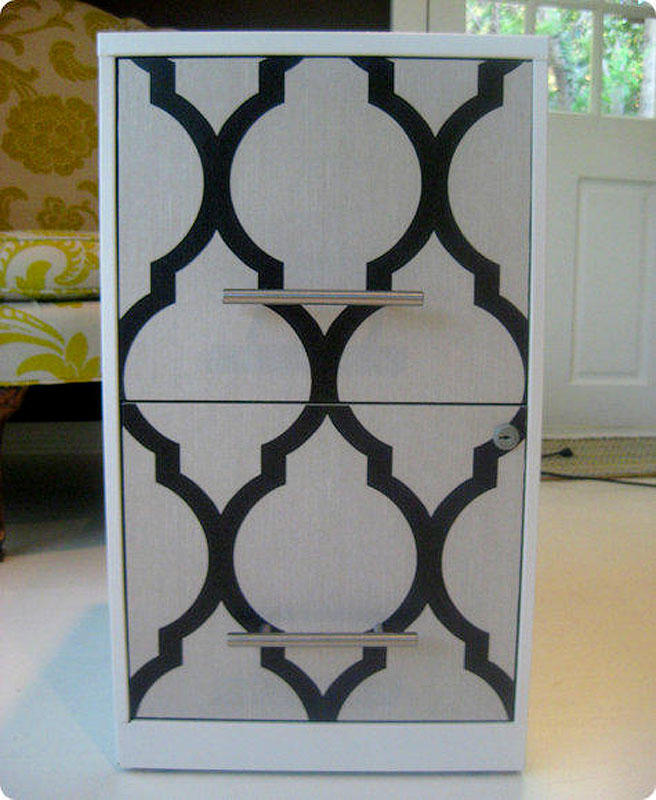
Обклейте картотеку кусками обоев. Ткань или бумага для творчества тоже подойдут.

Создайте полку с местом для хранения бумаги из журнальной стойки.
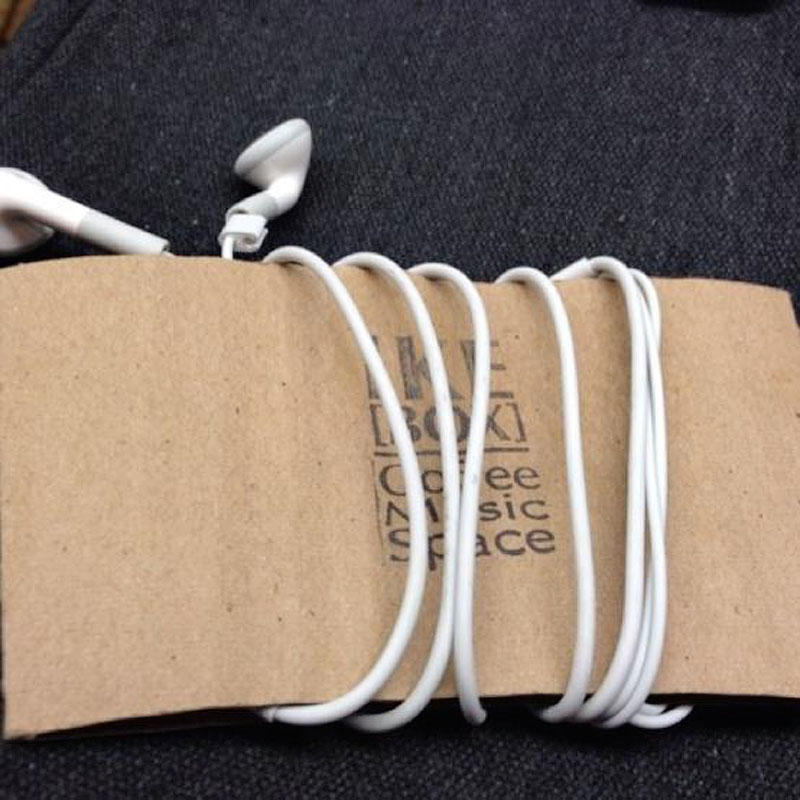
Используйте упаковку от утреннего кофе, чтобы предохранить Ваши наушники от запутывания. И ваши утра станут более добрыми.

Храните бумаги на стене, прикрепив их к планшетам с зажимами.

Используйте один для списка дел. Этот человек, очевидно, не имеет никаких обязательств.

Обновите свое кресло. Теперь, если кто-то захочет украсть Ваше кресло, Вы об этом узнаете.

Сделайте компактную зарядную станцию из бутылки от лосьона. Никто не узнает, чем это было раньше.

Никогда не проливайте жидкость с помощью этого держателя для напитков. Он крепится к краю стола и предотвращает страшные бедствия, вроде встречи-соевого-латте-с- MacBook-Pro.

Обклейте внутренние панели полок бумагой для творчества, чтобы придать им красок.

Создайте свою собственную книжную полку, используя ящики. Вы можете сделать её больше или меньше, в зависимости от того, насколько ограничено Ваше пространство.

Эта красивая книжная полка сделана из ящиков Ikea с помощью зажимов. Вы можете прибить или прикрутить её к стене, если Вы беспокоитесь о её устойчивости.

24. Перфорированные доски сохраняют много пространства. Храните важные напоминание и фотографии, которые Вам нравятся, на уровне глаз.
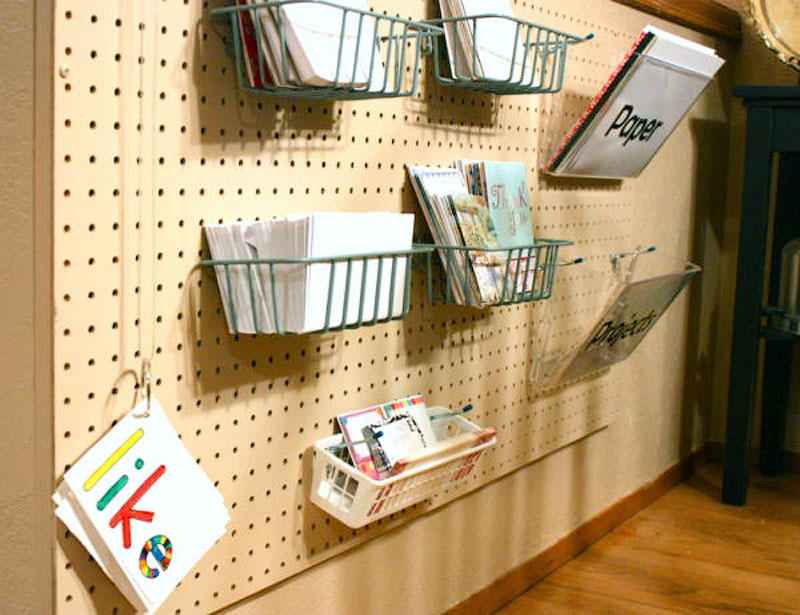
Прикрепите корзины к перфорированной доске, чтобы хранить бумаги. Их легко переместить.
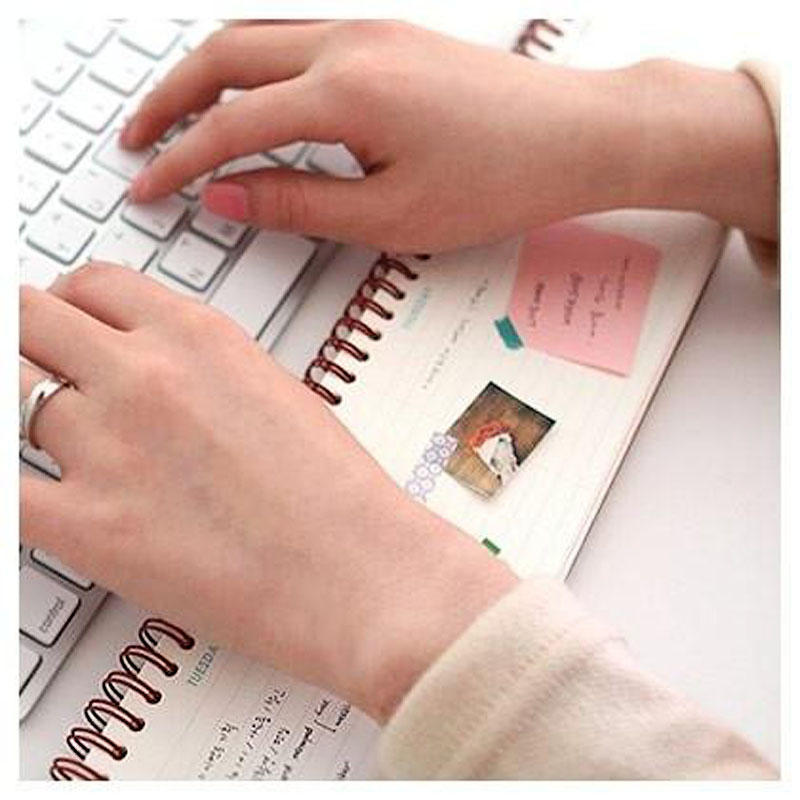
Эта панель заметок около клавиатуры сделает процесс занесения заметок (ручкой! В Ваших руках!) легким и ненавязчивым.

Храните мелкие предметы в формах для льда. Вы можете заменить скрепки и гвозди нитками и бусинками, в зависимости от сферы деятельности. Формы для льда также хорошо работают в качестве разделителей в ящиках.

Используйте сушку для посуды в качестве готовой файловой системы.

Украсьте скучные папки термонаклейками. Они сделают даже Ваши налоговые декларации приятными и спокойными.

Картотека на колесах позволит легко и быстро изменить Ваше рабочее место. Передвигайте её на 2-4 сантиметра каждый день, и сведите с ума своего раздражительного коллегу. Или просто отодвиньте её в сторону, когда Вам необходимо освободить комнату.
Идеальное рабочее место или как повысить работоспособность и снизить утомляемость
Сегодня мы рассмотрим рабочее место, которое сможет привести к успеху любого человека, будь это программист, писатель или профессиональный игрок в компьютерные игры.
Не секрет, что для максимально продуктивной работы или результативной игры, человек должен находиться в комфортных условиях. Именно тогда его ничто не отвлекает, и есть возможность добиться поставленной цели. Сегодня мы рассмотрим рабочее место, которое сможет привести к успеху любого человека, будь это программист, писатель или профессиональный игрок в компьютерные игры.
реклама

Начнём с требований к помещению. Богатые люди не зря любят большие дома, поскольку для творчества нужно пространств. Если человек сидит в маленькой кабинке или комнате, то ему скорее всего на подсознательном уровне будет некомфортно. Стены будут давить на его сознание и сковывать творческие способности.
Поэтому свой рабочий стол нужно ставить в свободном помещении. У рабочего стола не должно быть нагромождений полок, которые будут захватывать периферийное зрение. Оптимально, если ящики будут расположены внизу стола, слева и справа, и выше над головой (когда вы сидите).
 |
Следующее, что будет Вас отвлекать, это посторонние звуки, мешающие сосредоточиться. Сейчас существуют кулеры и водяные системы охлаждения, практически не издающие шума.
Человеческая психология такова, что мы наиболее продуктивно творим не только в состоянии расслабленности, но и в состоянии стресса. Поэтому некоторым помогают компьютерные игры с глубоким погружением. Например, гоночные симуляторы или шутеры (стрелялки). Во время игры ваш мозг начинает стирать грани между реальностью и виртуальным миром, и верить в происходящее на экране. После этого начинает выделяться адреналин и мозг начинает работать в усиленном режиме. У этого приёма есть и отрицательная сторона, ресурсы человеческого тела и психики не бесконечны. Слишком часто применять этот приём опасно для психического здоровья.
Хорошо стимулируют мозговую активность свежий воздух и физические нагрузки. Поэтому, если хотите много зарабатывать головой, то придётся осваивать турник, гантели и активный отдых на свежем воздухе. Без этого никак, недаром в современных офисных центрах стали оборудовать спортивные залы и комнаты релаксации. Работодатель заботится не только о Вашем здоровье, но и о повышении вашей работоспособности.
Отдельно стоит отметить важность удобного качественного кресла. Оптимальное для здоровья и ударной работы, оно будет иметь целый ряд настроек и нюансов:
Настройка высоты кресла. Если встать возле стула, то сиденье должно располагаться возле вашего колена. Эта высота очень важна, чтобы в сидячем положении ноги оказались под углом 90 градусов. За настройку высоты кресла отвечает газлифт.
Настройка высоты спинки. Чем выше рост человека, тем выше должна быть спинка. За настройку высоты спинки отвечают такие механизмы как пиастра или винт.
Регулировка подлокотников. Если Ваши руки лежат на клавиатуре или на весу, то это неправильно. После долгого рабочего дня могут неметь пальцы рук или появиться ноющие боли в кистях. Подлокотники позволяют чаще менять положение рук и снимать нагрузку в локтевой и плечевой зоне. Обращайте внимание на мягкие и регулируемые подлокотники.
Регулировка подголовника. Подголовник полезен, если высота кресла отрегулирована под рост человека. Иначе наличие подголовника будет только мешать.
Устойчивая крестовина. Если вес пользователя больше 65 кг, то рекомендуется кресло с хромированной крестовиной. Диаметр этой несущей конструкции, должен варьироваться в диапазоне 640-700 мм.
Надежная роликовая система. Например, в качественных креслах используются нейлоновые ролики. Нейлон не царапает покрытие, имеет шумоизоляционные свойства, а также устойчив к стиранию.
 |
Форма стола тоже очень важна для достижения оптимальной работоспособности. Например, недавно я выяснил, что мне удобнее всего работать за угловым столом. Когда локти опираются о столешницу, а не свисают. Хорошо, если под руками будет игровой коврик для мыши больших размеров. У меня свободное пространство на столе занято непрорезаемым ковриком формата А2, а рядом коврик для мыши. Это позволяет рукам легко скользить, не вызывая потёртостей на коже или одежде.
 |  |
Чтобы запястья и пальцы меньше уставали, клавиатура и мышь должны быть эргономичной формы. Поэтому желательно не экономить на клавиатуре и мышке, поскольку у дешёвых моделей скромная скорость реакции и присутствуют ложные нажатия. Когда я обучался методу слепой печати по «СОЛО на клавиатуре», то успел на собственном опыте проверить количество опечаток во время быстрого набора. Сейчас я набираю текст на оптико-механической полноразмерной клавиатуре A4 Tech Bloody B805, у которой нет ложных срабатываний.
 |  |
 |  |
 |
Системный блок должен быть оптимальных размеров. Поэтому большой короб будет проблематично разместить так, чтобы он был под рукой и не отвлекал от работы. А у компактного будут проблемы с охлаждением, если Вы любитель поиграть, а в нём стоит мощная игровая видеокарта. Стоит помнить, что у продвинутых систем охлаждения обороты вентиляторов сбрасываются, вплоть до полной остановки. А при повышении температуры внутри системного блока, наоборот, скорость вертушек максимально возрастает. В итоге можно получить неприятный вой турбин. При возникновении критического перегрева, процессор будет сбрасывать частоту, а если это не поможет, то система безопасности вашего ПК просто обесточит его. Поэтому компактный корпус практически несовместим с горячими игровыми видеокартами.
Монитору стоит уделить самое пристальное внимание. Желательно, чтобы он был с хорошей матрицей, от которой почти не устают глаза, большой диагональю и разрешением, а также регулировкой по высоте. В идеале экран монитора должен быть матовым, в не глянцевым, чтобы не отбрасывать бликов в случае попадания на него света.
 |  |
Освещение тоже должно быть соответствующим. Например, я люблю приглушённый свет в помещении, при этом на клавиатуре включена подсветка со средним уровнем яркости и системный блок почти лишён какой-либо подсветки. Если корпус ПК будет переливаться всеми цветами радуги, как новогодняя ёлка, то скорее всего, это будет только отвлекать Вас и негативно влиять на зрение.
 |
Последним пунктом будет вид рабочего стола на экране монитора. Вот несколько рекомендаций из собственного опыта. Я использую несколько крайне полезных программ, облегчающих мне написание статей, в том числе данного текста.
Первая программа это Office Tab. Она позволяет делать у документов Microsoft Office вкладки, как у браузера. Это очень удобно, если требуется одновременно работать с несколькими документами.
Вторая программа Total Commander, всемирно известный файловый менеджер, который позволяет настроить аналогичные вкладки и закрепить их, чтобы можно было переходить вверх-вниз, потом перейти на соседнюю вкладку, а вернувшись на первую, застать её в первоначальном положении.
Третья программа Notepad++, заменяющая стандартный блокнот Windows, и имеющая множество полезных функций. Например, создание вкладок, как у Office Tab, для переключения между блокнотными файлами. А также она имеет автоматическое сохранение текста, чего нет у классического блокнота.
Четвёртая программа FastStone Image Viewer, позволяющая легко сортировать и редактировать фотографии и картинки. Она уже научилась работать с файлами нового формата webp.
Также мне периодически помогает довольно старая программа Download Master, поддерживающая максимально быструю многопоточную закачку файлов. Поскольку современные браузеры до сих пор не могут самостоятельно восстанавливать закачку файлов в случае её сбоя. Вернее, они пытаются это сделать, но далеко не всегда корректно.
Хотел попросить уважаемых читателей присылать свои фото или рисунки идеального рабочего места с Вашей точки зрения. Именного того места, сидя за которым Вы будете твёрдо уверены, что оно поможет Вам работать с максимальной эффективностью. Также попрошу написать о своей любимой программе, которая помогает Вам в работе.
Подпишитесь на наш канал в Яндекс.Дзен или telegram-канал @overclockers_news - это удобные способы следить за новыми материалами на сайте. С картинками, расширенными описаниями и без рекламы.
Читайте также:
